Cómo mostrar la barra de comandos o barra de herramientas en AutoCAD

La tecnología avanza, y con ello los softwares y herramientas que nos ayudan a desarrollar mejores trabajos, y los programas para dibujar y diseñar no son la excepción.
Hoy en día a muchos diseñadores y usuarios de AutoCAD les ha pasado que justo cuando van a iniciar un nuevo diseño con el asistente de creación o abrir uno ya creado para seguir editándolo, la barra de comandos o también conocida como barra de herramientas ha desaparecido y no se sabe cómo mostrar dicha barra nuevamente en AutoCAD.
Es importante aclarar que este problema no es algo grave, por otro lado, es algo que tú muy bien puedes resolver de manera fácil y sencilla, solo tienes que quedarte y aprender cómo puedes mostrar la barra de herramientas del AutoCAD de tu ordenador.
¿Por qué no puedo ver la barra de comandos o la barra de herramientas de AutoCAD?
Como decía anteriormente, este problema es algo que se puede solucionar de manera fácil y rápida. Sin embargo, hay varios factores que pueden ser los causantes de que la barra de comandos o la de herramientas no se te haga visible en la interfaz de AutoCAD.
Uno de los más comunes es el de la función “Limpiar pantalla” el cual puede estar activada y por eso no puedas ver dicha barra. Asimismo, puede también que por alguna razón las barras estén configuradas para ocultarse de manera automática, o simplemente se hayan desactivado por equivocación.
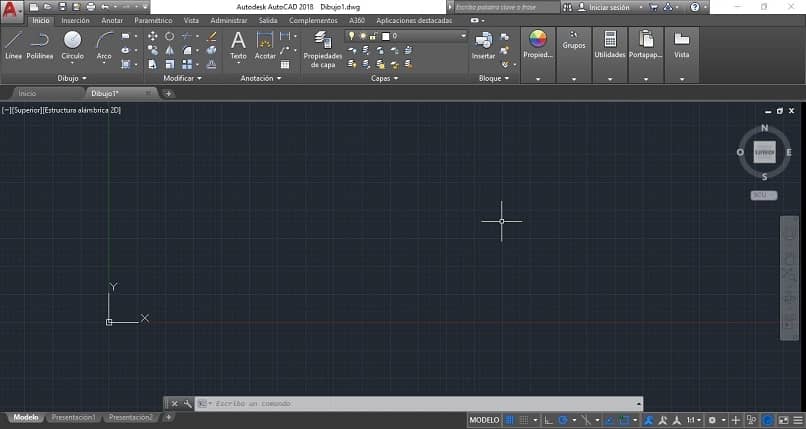
Es importante que revises si por casualidad tu área de trabajo desde AutoCAD no esté marcada o la misma se haya cambiado.
Si ya tomaste en cuenta todos estos factores, podríamos deducir que hay un complemento o extensión de terceros instalada en AutoCAD que esté causándote problemas al querer mostrar y usar la barra de herramientas.
Si no es ese el caso, puede que haya ocurrido una falla al instalar AutoCAD en tu ordenador o alguno de sus archivos esté dañado por una que otra falla en el sistema de tu ordenador.
Mostrar la barra de herramientas
A pesar de ser un problema algo común entre sus usuarios, parecido al de hacer aparecer las pestañas “Model” y “Layout” de AutoCAD, también cuenta con una solución fácil, rápida y sencilla. Para que mostrar fácil la barra de herramientas solo tienes que desplazarte o ubicarte en otra parte de tu espacio de trabajo y posteriormente regresarte al mismo espacio de trabajo en el que estabas.
Si por alguna razón la barra de herramientas de AutoCAD todavía no aparece, es muy probable que tengas activada la función de “Limpiar Pantalla”, lo que provoca que el espacio donde dibujas se muestre en vista extendida o maximizada. El método más rápido para desactivar esta función y mostrar de nuevo la barra de herramientas es pulsando la combinación de teclas “Ctrl + 0”.
Mostrar la barra de comandos
Ahora bien, si en lugar de la barra de herramientas, la barra que desapareció fue la de comandos, igual puedes resolverlo fácilmente. ¿Cómo? Solo tienes que ubicarte dentro del programa AutoCAD de tu ordenador y pulsar la combinación de teclas “Ctrl + 9” para que la barra de comandos se muestre de manera inmediata.
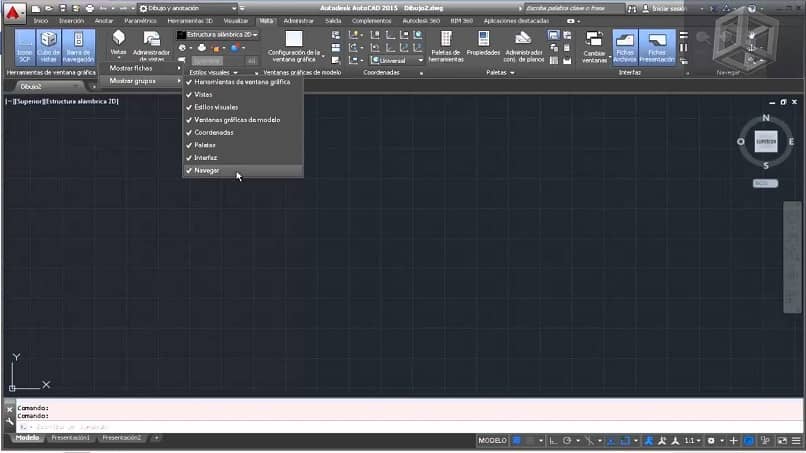
Por otro lado, si se da el caso de que al pulsar la combinación de teclas la barra de comandos no se muestra, escribe en el comando en el programa “_COMMANDLINE” para que la barra de comandos vuelva a mostrarse en su lugar.
Mostrar la barra de menú
Si dado el caso, no fue la barra de herramientas de AutoCAD ni la barra de comandos la que desapareció, sino la barra de menú, puedes hacer que esta vuelva a aparecer de nuevo ubicándote en la zona superior de tu pantalla, en la barra de herramientas de acceso fácil y rápido.
Lo que tienes que hacer es clic sobre la flecha ubicada al lado derecho de los espacios que muestra. Luego se te mostrará un pestaña desplegable con múltiples opciones. Busca la opción marcada como “Mostrar barra de menús” o "Show Menu Bar".
Si habiendo probado cada una de las soluciones el problema persiste, podrías intentar desinstalar completamente el programa, instalar y activar la última versión completa.